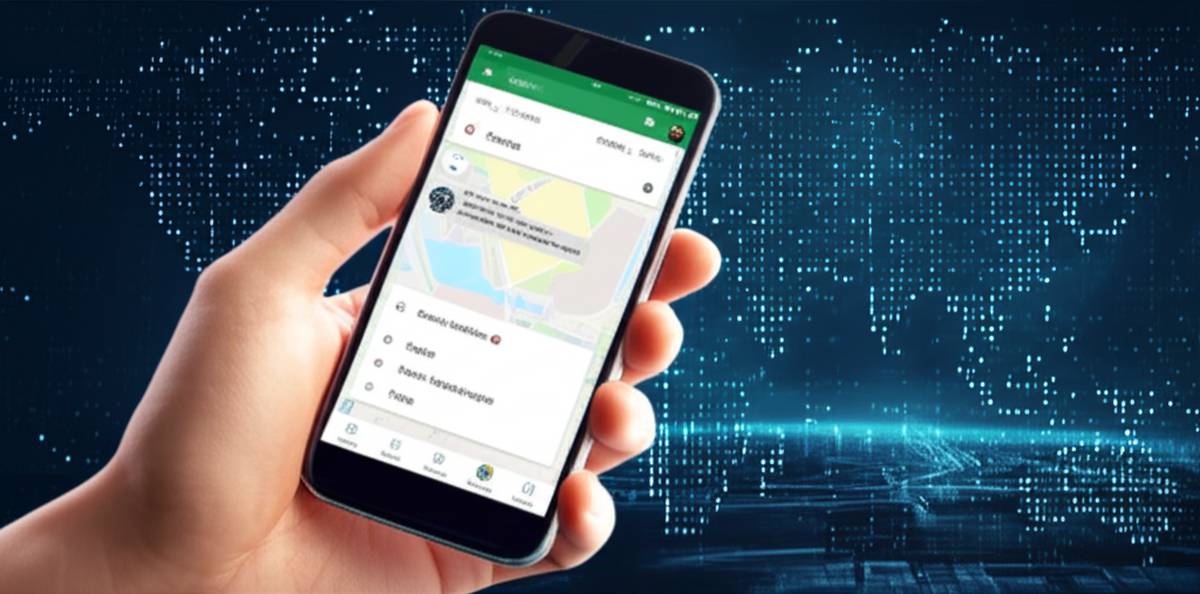
چگونه زبان گوگل مپ را به زبان دلخواه تغییر دهیم؟
تغییر زبان در گوگل مپ، چه برای رابط کاربری و چه برای راهنمای صوتی، تجربه ای راحت تر و شخصی تر را فراهم می آورد. بسیاری از کاربران تمایل دارند تا دستورالعمل های مسیریابی را به زبان مادری خود بشنوند یا محیط برنامه را به زبانی که با آن احساس راحتی بیشتری دارند، مشاهده کنند. این قابلیت به کاربران امکان می دهد تا به سادگی و بدون سردرگمی، از تمامی امکانات گوگل مپ بهره مند شوند و سفر خود را با اطمینان بیشتری ادامه دهند.
گوگل مپ، به عنوان یکی از پرکاربردترین ابزارهای ناوبری در جهان، نقش حیاتی در زندگی روزمره میلیون ها نفر ایفا می کند. از یافتن بهترین مسیر برای رسیدن به محل کار گرفته تا کشف مکان های جدید و برنامه ریزی سفرها، این اپلیکیشن به یک همراه جدایی ناپذیر تبدیل شده است. اما برای بسیاری از کاربران، به ویژه کسانی که به زبان انگلیسی مسلط نیستند، استفاده از گوگل مپ با زبان پیش فرض آن (اغلب انگلیسی) می تواند کمی چالش برانگیز باشد. اینجاست که شخصی سازی زبان، اهمیت ویژه ای پیدا می کند.
شخصی سازی زبان در گوگل مپ تنها به معنای راحتی بیشتر نیست؛ بلکه به درک بهتر دستورات، مسیریابی دقیق تر و در نهایت، تجربه ای لذت بخش تر و کارآمدتر منجر می شود. تصور کنید در حال رانندگی هستید و نیاز به راهنمایی صوتی دارید؛ شنیدن دستورات به زبان مادری می تواند تفاوت بزرگی در امنیت و آرامش خاطر شما ایجاد کند. این مقاله، راهنمایی جامع و گام به گام برای تغییر زبان گوگل مپ، هم برای رابط کاربری و هم برای راهنمای صوتی، در دستگاه های مختلف (اندروید، iOS و نسخه وب در کامپیوتر) ارائه می دهد. همچنین، به تفاوت های کلیدی بین تغییر زبان رابط کاربری و زبان راهنمای صوتی پرداخته و مشکلات رایج، به ویژه در مورد زبان فارسی، را مورد بررسی قرار می دهد.
بخش اول: تغییر زبان رابط کاربری (Display Language) گوگل مپ
زبان رابط کاربری گوگل مپ، شامل منوها، نام خیابان ها، نقاط دیدنی و سایر اطلاعات متنی نمایش داده شده در برنامه است. این تغییر معمولاً از تنظیمات کلی زبان دستگاه یا حساب کاربری شما پیروی می کند و بر تمامی بخش های برنامه تأثیر می گذارد.
تغییر زبان گوگل مپ در کامپیوتر (نسخه وب Google Maps)
وقتی از گوگل مپ در مرورگر وب کامپیوتر خود استفاده می شود، زبان آن غالباً با تنظیمات زبان حساب گوگل مرتبط است. این بدان معناست که تغییر زبان حساب گوگل شما، می تواند زبان نمایش گوگل مپ و سایر سرویس های گوگل را نیز تحت تأثیر قرار دهد.
- ورود به حساب گوگل: ابتدا باید وارد حساب گوگل خود شوید. این کار معمولاً از طریق هر سرویس گوگل مانند جیمیل یا خود گوگل مپ قابل انجام است.
- دسترسی به تنظیمات حساب: پس از ورود، به صفحه مدیریت حساب گوگل خود بروید. این کار را می توان با جستجوی Google Account در گوگل یا با کلیک بر روی تصویر پروفایل خود در گوشه بالا سمت راست (در اکثر سرویس های گوگل) و انتخاب مدیریت حساب گوگل خود انجام داد.
- پیدا کردن بخش زبان: در نوار کناری سمت چپ، بر روی گزینه اطلاعات شخصی (Personal info) یا داده ها و حریم خصوصی (Data & privacy) کلیک کنید. سپس به سمت پایین اسکرول کنید تا بخش تنظیمات عمومی وب (General web preferences) را پیدا کنید. در این بخش، گزینه زبان (Language) را خواهید دید.
- افزودن و انتخاب زبان دلخواه: روی گزینه زبان کلیک کرده و سپس بر روی آیکون مداد (ویرایش) یا افزودن زبان دیگر (Add another language) کلیک کنید. از لیست نمایش داده شده، زبان دلخواه خود را انتخاب کنید و سپس با استفاده از فلش های کنار زبان ها، زبان مورد نظر را به بالای لیست منتقل کنید تا زبان اصلی شما شود.
پس از ذخیره تغییرات، ممکن است نیاز باشد مرورگر خود را ببندید و دوباره باز کنید تا تغییرات اعمال شوند. این تغییر نه تنها بر گوگل مپ، بلکه بر زبان نمایش بسیاری از سرویس های دیگر گوگل که با آن حساب کاربری مرتبط هستند، تأثیر می گذارد.
تغییر زبان گوگل مپ در گوشی های اندروید
در دستگاه های اندرویدی، زبان رابط کاربری گوگل مپ به طور معمول با زبان پیش فرض سیستم عامل گوشی شما همگام است. بنابراین، برای تغییر زبان گوگل مپ، باید زبان کلی دستگاه خود را تغییر دهید. این تغییر، بر روی تمامی برنامه های نصب شده بر روی گوشی شما که از زبان سیستم پیروی می کنند، اعمال خواهد شد.
- باز کردن تنظیمات گوشی: به منوی برنامه های خود بروید و آیکون تنظیمات (Settings) را پیدا کرده و روی آن ضربه بزنید.
- رفتن به بخش زبان و ورودی: در تنظیمات، به دنبال گزینه سیستم (System) یا مدیریت عمومی (General Management) بگردید و آن را انتخاب کنید.
- انتخاب زبان و منطقه: سپس گزینه زبان ها و ورودی (Languages & input) یا زبان و منطقه (Language & region) را انتخاب کنید.
- افزودن و تنظیم زبان دلخواه: روی زبان ها (Languages) ضربه بزنید و سپس افزودن زبان (Add a language) را انتخاب کنید. زبان مورد نظر خود را از لیست پیدا کرده و آن را اضافه کنید. پس از افزودن، زبان جدید را به بالای لیست بکشید تا به عنوان زبان اصلی دستگاه شما تنظیم شود.
پس از انجام این مراحل، زبان کلی دستگاه اندروید شما و به تبع آن، زبان رابط کاربری گوگل مپ نیز تغییر خواهد کرد. این تغییر برای تمامی برنامه ها و منوهای گوشی اعمال می شود و یکپارچگی زبان را در تجربه کاربری شما به ارمغان می آورد.
تغییر زبان گوگل مپ در گوشی های iOS (آیفون و آیپد)
مشابه با اندروید، زبان رابط کاربری گوگل مپ در دستگاه های iOS نیز عموماً از تنظیمات زبان سیستم عامل پیروی می کند. بنابراین، برای تغییر زبان گوگل مپ در آیفون یا آیپد، لازم است زبان کلی دستگاه را تغییر دهید. این تغییر، مانند اندروید، بر تمام برنامه ها و منوهای سیستم عامل تأثیر می گذارد.
- باز کردن تنظیمات گوشی: آیکون تنظیمات (Settings) را بر روی صفحه اصلی دستگاه خود پیدا کرده و روی آن ضربه بزنید.
- انتخاب عمومی: به سمت پایین اسکرول کنید و گزینه عمومی (General) را انتخاب کنید.
- رفتن به زبان و منطقه: در بخش عمومی، روی زبان و منطقه (Language & Region) ضربه بزنید.
- افزودن و تنظیم زبان دلخواه: بر روی افزودن زبان (Add Language) ضربه بزنید و زبان مورد نظر خود را از لیست پیدا و انتخاب کنید. پس از افزودن، از شما پرسیده می شود که آیا می خواهید این زبان را به عنوان زبان اصلی دستگاه تنظیم کنید. استفاده از [نام زبان جدید] (Use [New Language Name]) را انتخاب کنید.
پس از تأیید، دستگاه شما برای لحظاتی باز راه اندازی می شود تا تغییرات اعمال شوند. پس از آن، زبان کلی سیستم عامل و همچنین زبان رابط کاربری گوگل مپ به زبان جدیدی که انتخاب کرده اید، تغییر خواهد کرد. این روش برای کسانی که می خواهند تجربه کاربری یکپارچه ای با زبان دلخواه خود در سراسر دستگاه iOS داشته باشند، بسیار کارآمد است.
بخش دوم: تغییر زبان راهنمای صوتی (Voice Navigation Language) گوگل مپ
راهنمای صوتی گوگل مپ، همان صدایی است که در طول مسیریابی، دستورالعمل ها را به شما می دهد؛ مثلاً به چپ بپیچید یا به مقصد رسیدید. این قابلیت مستقل از زبان رابط کاربری عمل می کند و می توانید آن را جداگانه تنظیم کنید، البته با تفاوت هایی بین اندروید و iOS.
تغییر زبان راهنمای صوتی در گوشی های اندروید
یکی از مزایای قابل توجه گوگل مپ در دستگاه های اندرویدی، این است که می توان زبان راهنمای صوتی را مستقل از زبان رابط کاربری یا حتی زبان کلی دستگاه تغییر داد. این انعطاف پذیری به کاربران اجازه می دهد تا مثلاً از منوهای فارسی استفاده کنند، اما دستورات صوتی را به زبان انگلیسی یا هر زبان دیگری بشنوند که برایشان راحت تر است.
- باز کردن برنامه Google Maps: ابتدا اپلیکیشن گوگل مپ را بر روی گوشی اندروید خود باز کنید.
- دسترسی به پروفایل کاربری: در گوشه بالا سمت راست صفحه (معمولاً)، بر روی نماد پروفایل کاربری خود (تصویر کوچک شما یا حرف اول نامتان) ضربه بزنید.
- ورود به تنظیمات: از منوی باز شده، گزینه تنظیمات (Settings) را انتخاب کنید.
- رفتن به تنظیمات ناوبری: در بخش تنظیمات، به سمت پایین اسکرول کنید و گزینه تنظیمات ناوبری (Navigation settings) را پیدا کرده و روی آن ضربه بزنید.
- انتخاب صدا: در این بخش، گزینه ای به نام انتخاب صدا (Voice selection) یا زبان راهنمای صوتی (Voice Language) را مشاهده خواهید کرد. روی آن ضربه بزنید.
- انتخاب زبان یا لهجه دلخواه: لیستی از زبان ها و لهجه های مختلف برای شما نمایش داده می شود. می توانید زبان فارسی، انگلیسی با لهجه های آمریکایی یا بریتانیایی، یا هر زبان دیگری که گوگل مپ از آن پشتیبانی می کند را انتخاب کنید. با انتخاب هر گزینه، یک پیش نمایش صوتی کوچک پخش می شود تا بتوانید صدای انتخاب شده را بشنوید.
با انجام این مراحل، زبان راهنمای صوتی گوگل مپ شما تغییر خواهد کرد و دستورات مسیریابی به زبان جدید پخش خواهند شد. این ویژگی برای کسانی که در محیط های چندزبانه زندگی می کنند یا مایلند زبان خاصی را تمرین کنند، بسیار مفید است.
تغییر زبان راهنمای صوتی در گوشی های iOS (آیفون و آیپد)
وضعیت تغییر زبان راهنمای صوتی در دستگاه های iOS کمی متفاوت است. برخلاف اندروید که به شما امکان می دهد زبان صوتی را مستقل از زبان سیستم تغییر دهید، گوگل مپ در iOS برای راهنمای صوتی خود از موتور تبدیل متن به گفتار (Text-to-Speech) سیستم عامل iOS استفاده می کند. این بدان معناست که برای تغییر زبان راهنمای صوتی، لازم است زبان کلی دستگاه خود را تغییر دهید. این موضوع ممکن است برای برخی کاربران محدودیت هایی ایجاد کند، زیرا تغییر زبان کلی دستگاه بر تمامی برنامه ها و منوها تأثیر می گذارد.
در دستگاه های iOS، برای تغییر زبان راهنمای صوتی گوگل مپ، باید زبان کلی دستگاه را تغییر دهید. این یک تفاوت کلیدی با سیستم عامل اندروید است که به کاربران امکان می دهد زبان صوتی را مستقل از زبان سیستم تنظیم کنند.
مراحل گام به گام تغییر زبان کلی دستگاه iOS همانند آنچه در بخش 2.3 توضیح داده شد، انجام می شود:
- باز کردن تنظیمات گوشی: آیکون تنظیمات (Settings) را بر روی صفحه اصلی دستگاه خود پیدا کرده و روی آن ضربه بزنید.
- انتخاب عمومی: به سمت پایین اسکرول کنید و گزینه عمومی (General) را انتخاب کنید.
- رفتن به زبان و منطقه: در بخش عمومی، روی زبان و منطقه (Language & Region) ضربه بزنید.
- افزودن و تنظیم زبان دلخواه: بر روی افزودن زبان (Add Language) ضربه بزنید و زبان مورد نظر خود را از لیست پیدا و انتخاب کنید. سپس استفاده از [نام زبان جدید] را تأیید کنید.
پس از این تغییر، نه تنها زبان رابط کاربری گوگل مپ، بلکه زبان راهنمای صوتی آن نیز به زبان جدید سیستم عامل شما تغییر خواهد کرد. این نکته بسیار مهم است که این تغییر، زبان تمام دستگاه و برنامه های دیگر را نیز تحت تأثیر قرار می دهد، بنابراین پیش از اقدام به این کار، از تصمیم خود مطمئن باشید.
بخش سوم: نکات مهم و رفع مشکلات رایج (Troubleshooting & Important Notes)
با وجود پیشرفت های چشمگیر گوگل مپ، کاربران گاهی با چالش هایی در زمینه تغییر زبان یا عملکرد راهنمای صوتی مواجه می شوند. شناخت این محدودیت ها و راه حل های احتمالی، می تواند تجربه کاربری را بهبود بخشد.
محدودیت های زبان فارسی در راهنمای صوتی گوگل مپ
یکی از پرتکرارترین دغدغه های کاربران فارسی زبان، محدودیت های موجود در راهنمای صوتی گوگل مپ است. حتی با انتخاب زبان فارسی برای راهنمای صوتی، ممکن است با این تجربه روبرو شوید که گوگل مپ فقط دستورات کلی مانند به چپ بپیچید یا به راست بپیچید را به فارسی تلفظ می کند، اما نام خیابان ها، مکان ها یا اعداد مسیر را همچنان به زبان انگلیسی یا زبان اصلی خود بیان می کند.
دلایل احتمالی برای این محدودیت ها می تواند شامل موارد زیر باشد:
- محدودیت های فنی و الگوریتمی گوگل: تولید صدای طبیعی و تلفظ صحیح اسامی خاص (مانند نام خیابان ها و مکان ها) در تمامی زبان ها، به ویژه زبان هایی که ساختار آوایی پیچیده ای دارند یا الفبای لاتین ندارند، یک چالش فنی بزرگ است. موتورهای تبدیل متن به گفتار نیاز به حجم عظیمی از داده های صوتی و متنی دارند تا بتوانند تلفظ های دقیقی ارائه دهند.
- عدم پشتیبانی کامل از تلفظ اسامی خاص: ممکن است گوگل مپ هنوز برای تمامی زبان ها، پایگاه داده کاملی برای تلفظ صحیح اسامی خاص و غیرفارسی شده نداشته باشد. این مشکل برای نام های محلی و جدیدتر بیشتر به چشم می خورد.
- تحریم ها یا محدودیت های منطقه ای: در برخی موارد، مسائل مربوط به تحریم ها یا سیاست های منطقه ای می تواند بر کیفیت یا دامنه پشتیبانی زبان برای کاربران در مناطق خاص تأثیر بگذارد، هرچند این موضوع کمتر مورد تأیید رسمی قرار گرفته است.
تجربه کاربران نشان داده است که این یک مشکل رایج است و بسیاری از افراد با آن مواجه هستند. در حال حاضر، راهکار قطعی برای رفع این محدودیت وجود ندارد و کاربران باید منتظر به روزرسانی های آینده گوگل مپ باشند تا شاید پشتیبانی از زبان فارسی در راهنمای صوتی به شکل کامل تری ارائه شود. می توان گفت که این موضوع، بیشتر به سیاست ها و توانایی های فنی گوگل در حوزه پردازش زبان طبیعی برمی گردد.
چرا راهنمای صوتی گوگل مپ کار نمی کند؟
اگر با مشکل عدم کارکرد راهنمای صوتی گوگل مپ مواجه شده اید، چندین مورد را می توانید بررسی کنید:
- بررسی فعال بودن صدا (Mute): مطمئن شوید که صدای راهنما در تنظیمات گوگل مپ بی صدا (Mute) نشده باشد. در برنامه گوگل مپ، وارد بخش پروفایل کاربری، سپس تنظیمات و بعد تنظیمات ناوبری شوید. در این قسمت، گزینه های مربوط به صدا را بررسی کنید و مطمئن شوید که روی حالت صدا روشن یا بلند تنظیم شده باشد.
- بررسی تنظیمات صدای کلی گوشی: حجم صدای کلی دستگاه خود را بررسی کنید. ممکن است صدای گوشی شما در حالت سایلنت، ویبره یا حجم بسیار پایین قرار داشته باشد. همچنین، مطمئن شوید که صدای رسانه (Media Volume) در گوشی شما فعال و کافی باشد.
- بررسی اتصال اینترنت: برای دانلود نقشه ها و برخی قابلیت های پیشرفته، نیاز به اتصال اینترنت پایدار دارید. در برخی موارد، راهنمای صوتی نیز ممکن است به اینترنت وابسته باشد.
- آپدیت بودن برنامه گوگل مپ: همیشه از به روز بودن اپلیکیشن گوگل مپ اطمینان حاصل کنید. نسخه های قدیمی تر ممکن است با مشکلات عملکردی مواجه باشند. می توانید از طریق فروشگاه Google Play (برای اندروید) یا App Store (برای iOS) اقدام به به روزرسانی کنید.
- پاک کردن حافظه پنهان و داده ها: در برخی موارد، پاک کردن کش (Cache) و داده های برنامه گوگل مپ می تواند مشکلات را برطرف کند. این کار را می توانید از طریق تنظیمات برنامه ها در گوشی خود انجام دهید (Settings > Apps > Google Maps > Storage > Clear Cache / Clear Data).
آیا می توان صدای سفارشی به گوگل مپ اضافه کرد؟
در حال حاضر، گوگل مپ امکان اضافه کردن صدای سفارشی یا ضبط شده توسط کاربر برای راهنمای صوتی را فراهم نکرده است. گزینه های صدای موجود به صداهای پیش فرض و از پیش ضبط شده توسط گوگل و همچنین لهجه های مختلف زبان های پشتیبانی شده محدود می شوند. این محدودیت برای حفظ کیفیت و یکپارچگی تجربه کاربری اعمال شده است. اگرچه این قابلیت می تواند برای برخی کاربران جذاب باشد، اما پیچیدگی های فنی و مسائل مربوط به مجوزهای صوتی، ممکن است مانع از پیاده سازی آن در آینده نزدیک شوند.
تفاوت راهنمای صوتی گوگل مپ با Google Assistant
نکته مهمی که باید به آن توجه داشت، تفاوت بین صدای راهنمای صوتی گوگل مپ و دستیار گوگل (Google Assistant) است. این دو سرویس، با وجود اینکه هر دو توسط گوگل ارائه می شوند، دارای تنظیمات صدا و گاهی اوقات لهجه های متفاوتی هستند. صدای پیش فرض گوگل مپ، صدایی است که به طور خاص برای دستورات مسیریابی بهینه شده است، در حالی که Google Assistant یک دستیار هوشمند و جامع تر است که به طیف وسیعی از پرسش ها پاسخ می دهد و وظایف مختلفی را انجام می دهد. تنظیمات صدای دستیار گوگل مستقل از گوگل مپ است و معمولاً گزینه های بیشتری برای انتخاب صدا و حتی جنسیت گوینده در اختیار کاربر قرار می دهد.
| ویژگی | راهنمای صوتی گوگل مپ | Google Assistant |
|---|---|---|
| وظیفه اصلی | ارائه دستورات مسیریابی | پاسخ به سوالات، انجام وظایف، تعامل هوشمند |
| تنظیم زبان صدا در اندروید | مستقل از زبان سیستم | دارای تنظیمات مستقل |
| تنوع صدا و لهجه | محدودتر، معمولاً برای ناوبری بهینه شده | متنوع تر، امکان انتخاب جنسیت صدا |
| وابستگی به زبان سیستم iOS | وابسته به زبان کلی دستگاه | وابستگی کمتر، اغلب مستقل تر عمل می کند |
| این تفاوت ها برای جلوگیری از سردرگمی کاربران در هنگام تغییر تنظیمات مهم هستند. | ||
سوالات متداول
چگونه زبان گوگل مپ را به زبان دلخواه تغییر دهیم؟
آیا می توان زبان رابط کاربری و زبان راهنمای صوتی را به طور جداگانه تغییر داد؟
بله، در دستگاه های اندرویدی می توان زبان راهنمای صوتی را مستقل از زبان رابط کاربری برنامه یا زبان کلی دستگاه تغییر داد. اما در iOS، برای تغییر زبان راهنمای صوتی، لازم است زبان کلی دستگاه را تغییر دهید که بر رابط کاربری گوگل مپ و سایر برنامه ها نیز تأثیر می گذارد.
چرا نام خیابان ها در راهنمای صوتی فارسی، هنوز انگلیسی تلفظ می شوند؟
این یک محدودیت رایج در پشتیبانی زبان فارسی برای راهنمای صوتی گوگل مپ است. گوگل مپ ممکن است دستورات کلی را به فارسی تلفظ کند، اما برای نام های خاص (مانند خیابان ها و مکان ها)، هنوز به طور کامل از تلفظ فارسی پشتیبانی نمی کند. این موضوع به محدودیت های فنی و الگوریتمی تبدیل متن به گفتار در گوگل بازمی گردد و در حال حاضر، راهکار قطعی برای آن وجود ندارد.
آیا تغییر زبان گوگل مپ روی عملکرد آن تأثیر می گذارد؟
خیر، تغییر زبان گوگل مپ تنها بر نحوه نمایش اطلاعات و تلفظ دستورات صوتی تأثیر می گذارد و هیچ گونه تأثیری بر عملکرد، دقت مسیریابی یا قابلیت های اصلی برنامه ندارد. این یک قابلیت شخصی سازی است که برای راحتی بیشتر کاربر طراحی شده است.
چگونه مطمئن شویم که گوگل مپ به روز است؟
برای به روزرسانی گوگل مپ، می توانید به فروشگاه Google Play (برای دستگاه های اندروید) یا App Store (برای دستگاه های iOS) مراجعه کنید. برنامه را جستجو کرده و در صورت وجود نسخه جدید، گزینه به روزرسانی (Update) را انتخاب کنید. به روز نگه داشتن برنامه از بروز مشکلات احتمالی جلوگیری می کند.
نتیجه گیری
تغییر زبان در گوگل مپ، چه برای رابط کاربری و چه برای راهنمای صوتی، فرآیندی ساده است که می تواند تجربه ناوبری کاربران را به شکل چشمگیری ارتقا بخشد. همانطور که در این مقاله بررسی شد، مراحل انجام این کار بسته به نوع دستگاه (اندروید، iOS یا کامپیوتر) و همچنین نوع زبان مورد نظر (رابط کاربری یا راهنمای صوتی) متفاوت است. آگاهی از این تفاوت ها و پیروی از دستورالعمل های گام به گام، به کاربران کمک می کند تا به راحتی زبان دلخواه خود را تنظیم کنند.
شخصی سازی گوگل مپ و تنظیم آن به زبانی که با آن احساس راحتی بیشتری دارید، به درک بهتر دستورالعمل ها، کاهش سردرگمی و در نهایت، تجربه سفری ایمن تر و لذت بخش تر منجر می شود. اگرچه در مورد زبان فارسی، محدودیت هایی در تلفظ نام خیابان ها توسط راهنمای صوتی وجود دارد، اما امید است با به روزرسانی های آتی گوگل، این موانع نیز برطرف شوند و کاربران فارسی زبان بتوانند از تمامی قابلیت ها به بهترین شکل بهره مند شوند. اکنون که با تمامی جوانب و مراحل تغییر زبان گوگل مپ آشنا شده اید، پیشنهاد می شود خودتان این تنظیمات را امتحان کنید و تفاوت را در تجربه ناوبری خود احساس نمایید.